Per accedere alla procedura è necessario utilizzare la specifica icona.
L'icona può trovarsi all'interno del menù di Windows (Avvio - Programmi - S.I.C.I.), in qual caso sarà sufficiente sceglierla col tasto sinistro. Se l'icona si trova invece sul Desktop di Windows (schermata iniziale) sarà necessario selezionarla con un doppio click.
Qualora non esista l'icona di accesso alla procedura, ci si riferisca alla sezione 'Creazione dell'icona'.
Una volta lanciata la procedura, comparirà la seguente videata:
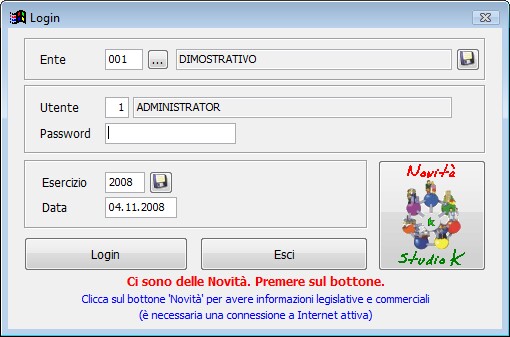
Ente:
La procedura richiede di inserire il codice dell'ente: si confermi 001.
La procedura è di tipo multiaziendale e viene fornita con due Enti caricati: l'ente 001 e l'ente XXX.
L'ente XXX è un ente Dimostrativo: se si accede ad esso, si possono effettuare tutte le simulazioni e le prove desiderate, senza intaccare gli archivi contenenti i dati "ufficiali" dell'ente; a tali archivi si accede esclusivamente selezionando l'ente 001.
Il codice utente e la password.
Dopo la prima installazione è necessario indicare codice utente 1 ed alla richiesta della password digitare sk_ws.
Successivamente sarà possibile caricare nuovi utenti e modificare la relativa password.
Esercizio:
Viene proposto l'ultimo esercizio su cui si è operato.
Data odierna:
Viene proposta la data odierna (data di sistema). E' possibile indicare anche una data differente.
Novità:
Cliccando su questo bottone si accede al sito di studio k dove si vedranno tutte le novità inerenti al programma
Per confermare i dati inseriti ed accedere agli archivi dell'ente si prema il tasto Login oppure F10. Per inserire i dati specifici del singolo ente (denominazione, etc…) ci si riferisca alla sezione personalizzazione.
Dopo aver confermato tale maschera il programma controlla la presenza dei file libreria (.dll e .ocx) ed effettua la registrazione.